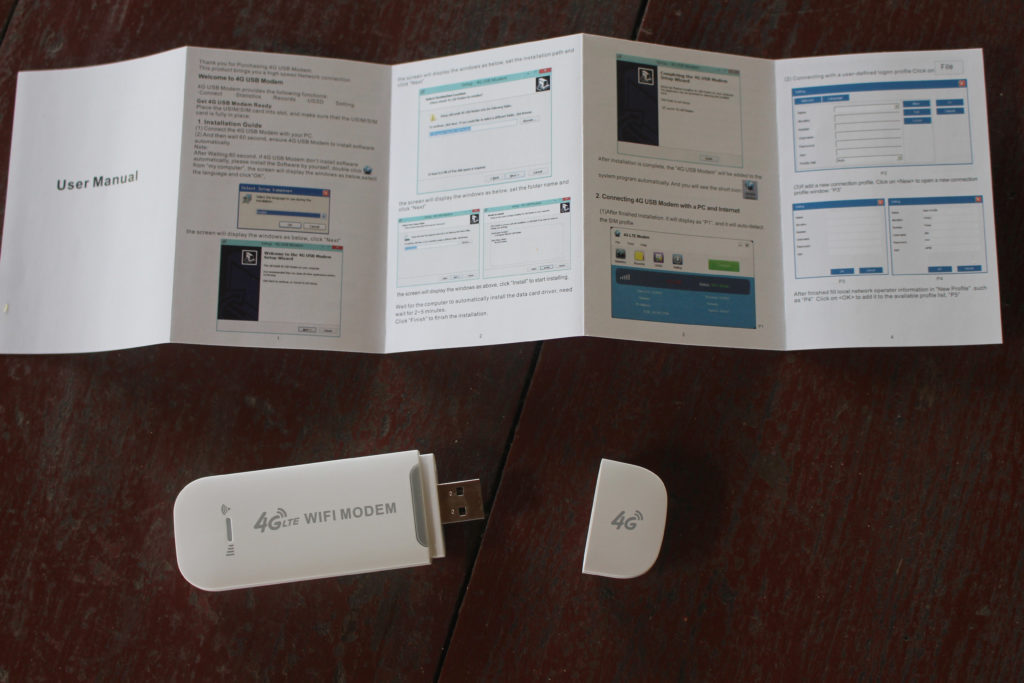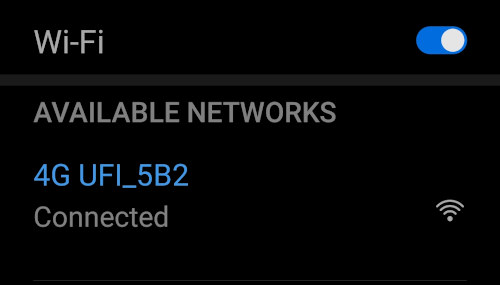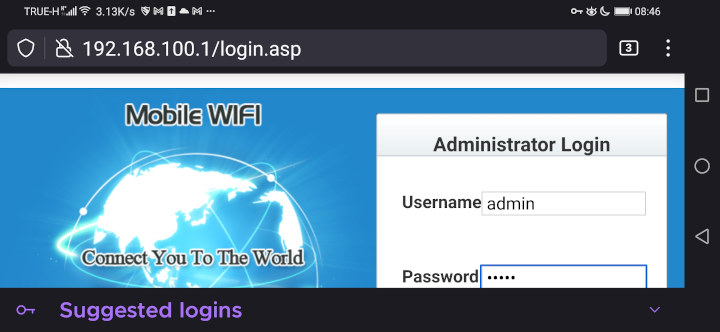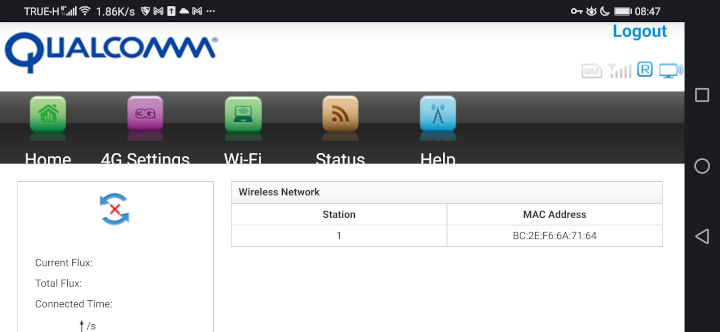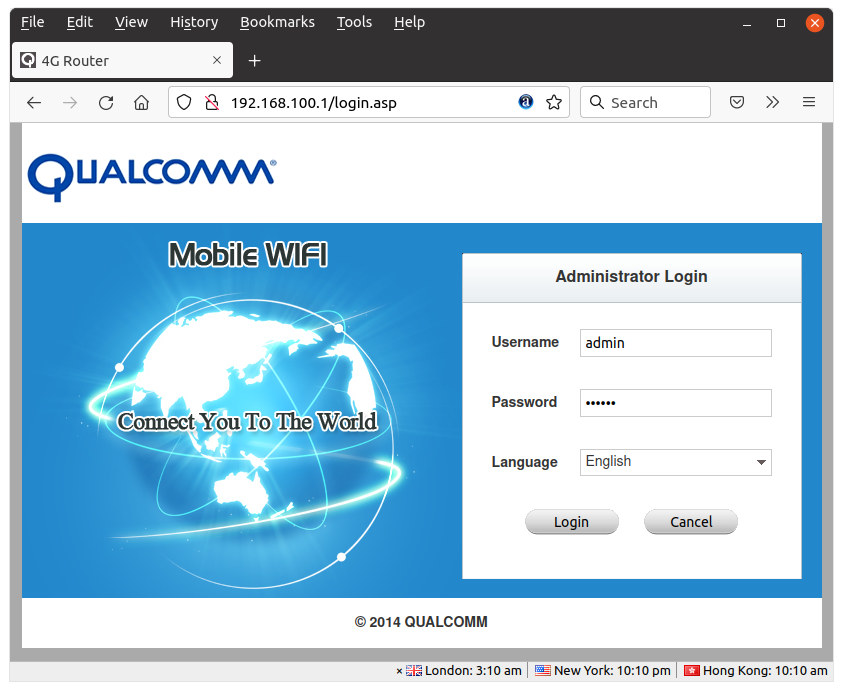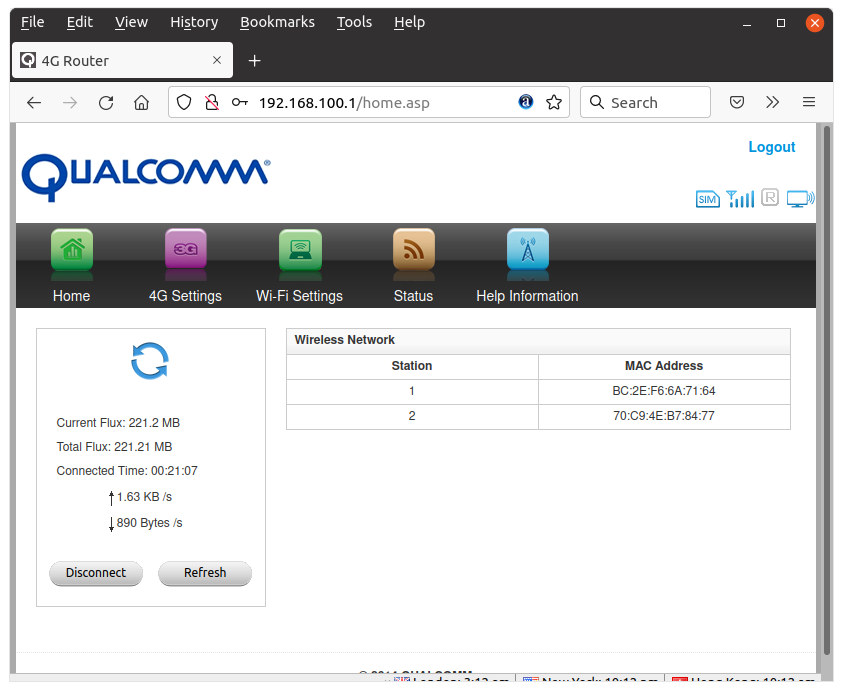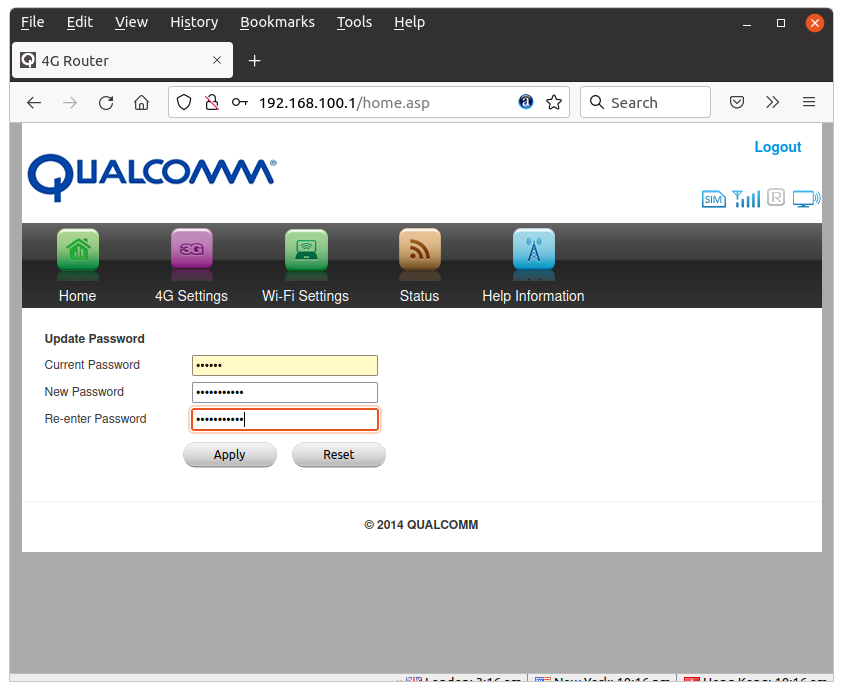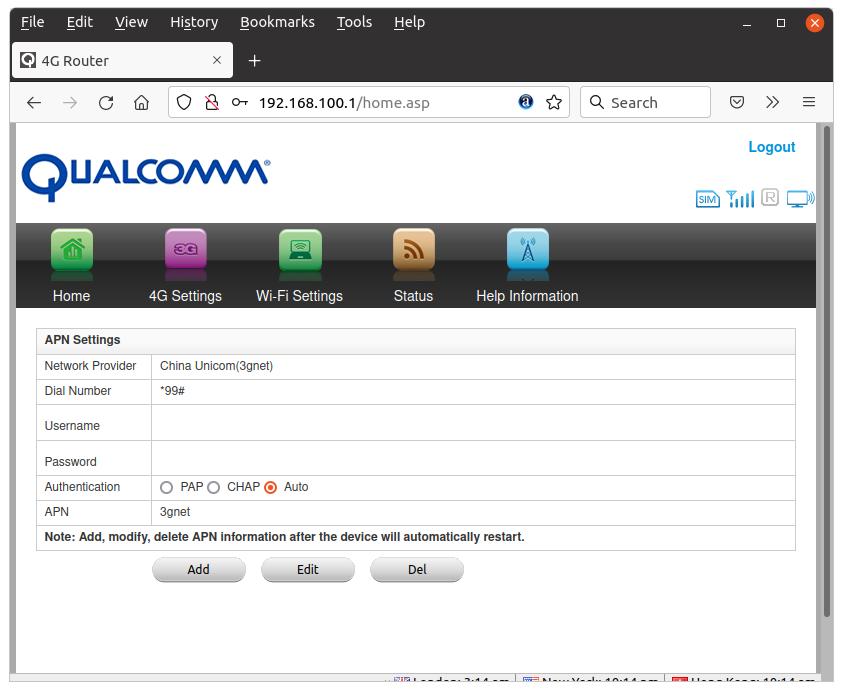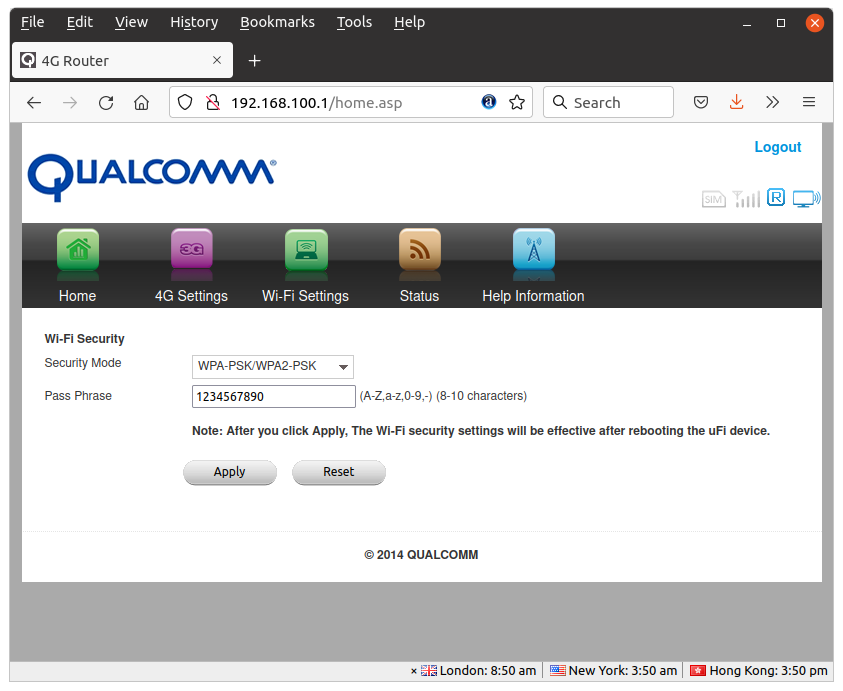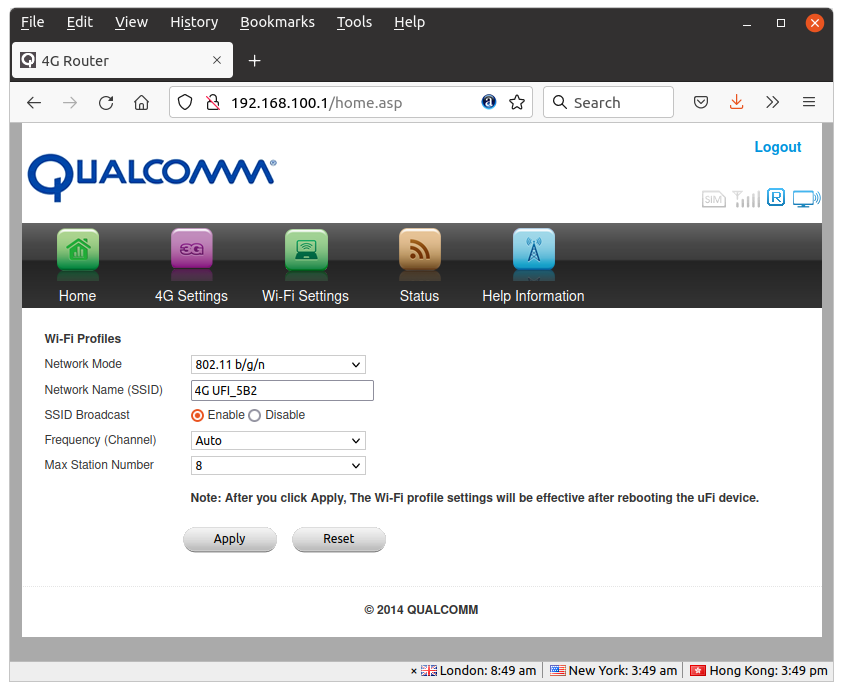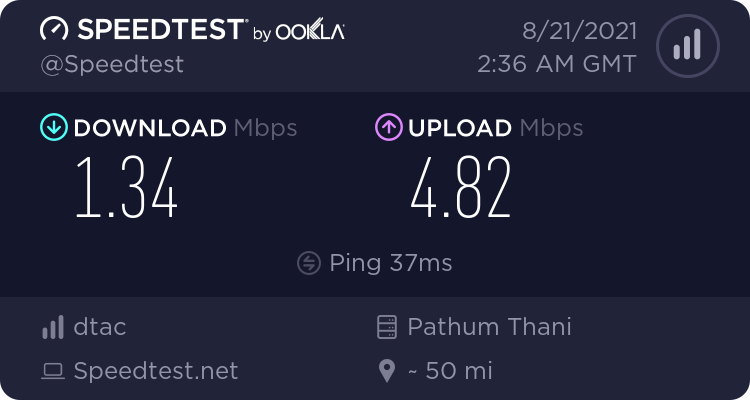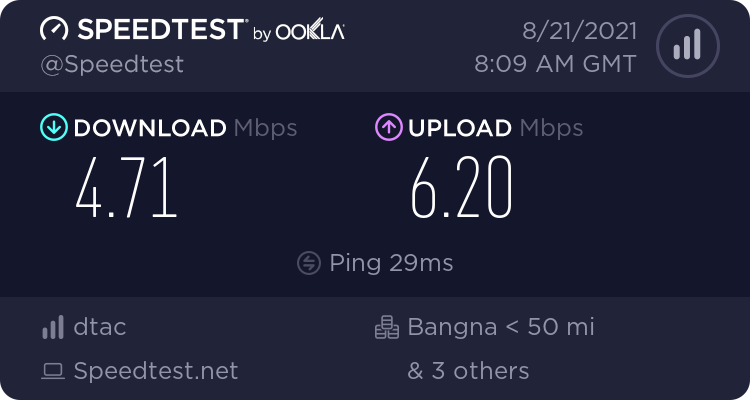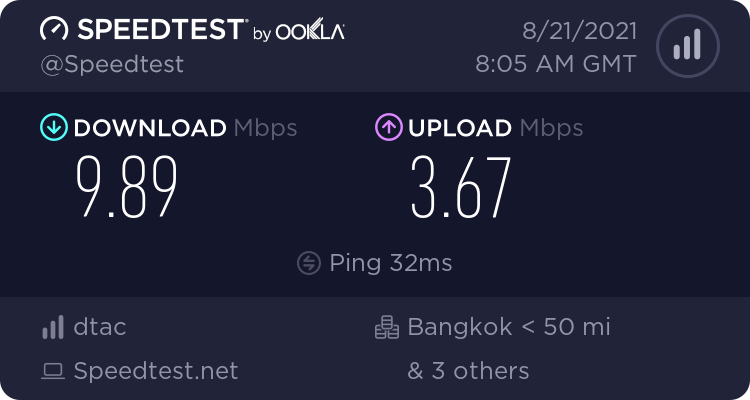Содержание
- Tactilion NexGo G3 переносной терминал
- Технические характеристики POS-терминала Nexgo G3
- Инструкция по эксплуатации POS-терминала Nexgo G3
- Процесс оплаты с помощью Nexgo G3
- Обзор точки доступа «Модема 4G LTE WiFi»
- Распаковка 4G LTE WiFi модема
- Разборка модема 4G LTE WiFi
- Использование модема 4G LTE WIFI в качестве мобильной точки доступа
- Заключение
- Переносной POS-терминал Tactilion G3
- Технические параметры:
- Отзывы
Tactilion NexGo G3 переносной терминал
Переносной терминал с автономным аккумулятором. Подходит для:
кафе и ресторанов
служб доставки
такси
Сфера услуг от 1,65%
Общепит 1,45%
Розница от 1,65%
Nexgo G3 поддерживает технологию NFC, принимает карты и с чипом, и с магнитной полосой. Все платежи шифруются несколькими современными протоколами, что обеспечивает полную безопасность данных, а возможность использования различных типов связи, от GPRS и Ethernet до wi-fi, гарантирует работу терминала Nexgo в любых условиях. Модель соответствует стандартам EMV и PCI.
Технические характеристики POS-терминала Nexgo G3
- Процессор: ARM9, 400 МГц.
- Принтер: высокоскоростной, термопечать (16lines/s, лента 40 х 58мм).
- Экран: TFT (320х240), цветной.
- Память: 64 МБ (оперативная), 120 МБ (Flash).
- Клавиатура: navigation-9, operational-10 keys.
- Считыватели: для карт с магнитной полосой — три трека с высокой чувствительностью и возможностью считывать карты в любом направлении, для IC-карт — ISO7816, EMV (уровень 1 и 2), бесконтакт — Mifare (опционально), RFID, NFC.
- Слоты: SD (комбинированный, «2 в 1») — 1 шт., SIM — 1 шт., PSAM — 2 шт. Тип связи: GPRS.
- Голос: зуммер.
- Батарея: 1850 мА/7.4 В, литий.
- Работа от внешних источников: Output: 2.5 А/8.5 В, Input: 0,8 А, 56-60 Гц, 100-240 В.
- Габариты: 170х85х70 мм (ДхШхВ).
- Масса: 450 грамм.
- Температура и влажность: 0-50ºС, 5-95%.
- Условия хранения: 0-60ºС.
- Сертификаты: PBOC (1 и 2 уровни), EMV (1 и 2 уровни), PayPass, PCI4.0, QPBOC, FCC, 3C, RoHs, UL, TQM, CE, Paywave.
- В расширенной конфигурации Next терминал работает со стандартами WiFi, CDMA и 3G.
Инструкция по эксплуатации POS-терминала Nexgo G3
Так выглядит основной экран терминала после того, как его достали из коробки и включили.
Активация POS-терминала Nexgo G3 для перехода в режим оплаты выполняется двумя способами:
1. Вставить карту в аппарат чипом вверх (или прокатать полосой справа, если чипа нет).
2. Нажать клавишу «Enter». Для работы с бесконтактными картами подходит только этот вариант.
После активации открывается главное меню, в котором доступны несколько операций:
- Оплата. Используется для проведения платежной операции.
- Отмена. Предназначена для отмены выполненной операции до закрытия смены (в этот же день). Обычно используется для отмены только что проведенного действия, деньги будут сразу возвращены на карту клиента.
- Возврат. Используется для отмены проведенной операции после закрытия смены (на следующий день). При этом деньги вернутся на карту клиента в срок до 5 рабочих дней.
- Сверка итогов. Применяется при закрытии смены.
- Проверка связи. Используется для проверки наличия подключения к каналу связи. POS-терминал Nexgo G3 проверяет подключение и распечатывает тест-чек, на дисплее отображается подтверждение.
- Печать чека. Позволяет распечатать дубликат любого чека по его номеру.
Процесс оплаты с помощью Nexgo G3
После того как вы включили терминал и нажали “оплата”, можно приступать к приёму платежей. Для этого предназначен следующий функционал:
- Ввод суммы. Для разделения рублей и копеек используется клавиша F. Неправильно набранные цифры стираются желтой клавишей Clear. После ввода суммы нужно нажать Enter.
- Считывание карты. Если POS-терминал Nexgo активирован вставкой карты, то промежуточный экран не появится и аппарат сразу перейдет к проведению оплаты (запросу в банк).
- Прохождение оплаты. После проведения оплаты (или отклонения платежа) на дисплее появляется результат выполнения операции и печатается чек. Внимательно читайте сообщения на чеке/экране, так как может оказаться, что карта клиента заблокирована или на счету недостаточно средств для оплаты.
В случае если операция выполнена успешно, терминал пишет на экране ОПЕРАЦИЯ ВЫПОЛНЕНА и печатает чек.
На чеке должно быть написано ОДОБРЕНО, это признак того что товар можно отдавать и операция прошла.
Если карта чипованная, то пин-код будет запрашиваться в 100% случаев.
А вот экран ошибки в случае, если пин введён неверно.
В таком случае вместо ОДОБРЕНО на чеке будет написано НЕВЕРНЫЙ ПИН КОД.

of your page —>
Источник
Обзор точки доступа «Модема 4G LTE WiFi»
Мы приобрели USB-адаптер в качестве сотового маршрутизатора WiFi и 4G, имеющий общее название «Модем 4G LTE WiFi» и указанный в интернет-магазине (Lazada), в котором мы его и приобрели, как «4G LTE WiFi Hotspot Wireless Router USB Dongle 150 Мбит/с Modem Stick Sim Card».
Распаковка 4G LTE WiFi модема
Это устройство 3-в-1, которое работает как USB-адаптер 4G, подключенный к ПК или ноутбуку, сотовый маршрутизатор/точка доступа 4G USB WiFi и флэш-накопитель USB при добавлении карты MicroSD.
Производительность 4G ограничена 150 Мбит/с DL, 50 Мбит/с UL, в то время как WiFi поддерживает только до 72 Мбит/с при использовании Wi-Fi 802.11n 2,4 ГГц. Это идеально подходит для нашего варианта использования, поскольку планируется использовать его как отдельную точку доступа Wi-Fi с неограниченной SIM-картой на 10 Мбит/с, а также в местах с низкой плотностью населения, поэтому Wi-Fi 5 ГГц не является обязательным.
USB-адаптер поставляется с руководством пользователя на английском языке, в основном объясняющим, как установить драйвер при подключении его к компьютеру с Windows 10. То, что нам здесь не понадобится.
На нижней крышке есть учетные данные для точки доступа Wi-Fi (SSID: 4G-UFI-XX, пароль: 1234567890) и веб-интерфейс, используемый для настройки (имя пользователя: admin, пароль: admin).
Префикс MAC-адреса (381C23) показывает, что производителем должна быть компания Hilan Technology CO., LTD, базирующаяся в Шэньчжэне, Китай.
Разборка модема 4G LTE WiFi
Давайте откроем устройство, чтобы ознакомиться с дизайном и основными компонентами. Нам просто нужно открутить три винта, прежде чем вытащить две пластиковые крышки.
Сверху есть металлический лист, который должен действовать как щит. Мы можем удалить его, чтобы увидеть все компоненты, кроме радиочастотного трансивера Qualcomm RTR8605.
Это дизайн Qualcomm, но маркировки практически нет. Микросхема памяти должна быть SK Hynix H8ACS0PE0MBR-46M.
На другой стороне платы находится множество пассивных компонентов, разъемы для SIM-карты и MicroSD-карты, а также Qualcomm PM8028.
Мы вставили USB-адаптер в наш компьютер:
Мы видим, что идентификатор поставщика — 05C6, идентификатор продукта — F000. На веб-сайте OpenWrt есть несколько ссылок на пользователей, получивших USB-адаптер 4G, работающих с маршрутизатором OpenWrt, а не запускающих OpenWrt непосредственно на нем. Однако, в одном из этих постов упоминается, что он основан на платформе Qualcomm MDM9200.
Использование модема 4G LTE WIFI в качестве мобильной точки доступа
Давай попробуем. Мы вставили карту nanoSIM через адаптер для SIM-карты…
и подключили устройство напрямую к USB-адаптеру питания на 5 В.
В первый раз не смогли подключиться к интернету, только WiFi, так как sim-карта не определялась. Удаление и повторная установка сделали свое дело, и после подключения к SSID 4G UFI_XXX мы сразу получили доступ в Интернет, никакой настройки не требовалось.
Это потрясающе. Но давайте посмотрим, какой веб-интерфейс переходит на HTTP: //192.168.100.1…
Не совсем модемный веб-интерфейс с адаптивным дизайном, и его сложно использовать на мобильных устройствах, поэтому давайте переключимся на настольный веб-браузер.
Авторские права «Qualcomm 2014». Эта штука может запускать старую прошивку из Qualcomm SDK, и они ничего не меняли. Не ждите от электронного ключа особой безопасности, его легко взломать. Авторизуемся.
Есть пять основных пунктов: «Home», «Настройки 4G», «Настройки Wi-Fi», «Станция» и «Справочная информация». В разделе Home отображается список клиентов и статистика данных.
Лучше смените пароль администратора, прежде чем проверять настройки 4G…
Это действительно странно, потому что мы находимся в Таиланде и подключаемся к SIM-карте DTAC, а здесь сеть отображается как «China Unicom (3gnet)». Адаптер, вероятно, автоматически получит правильное сетевое имя и APN, но не обновит его в настройках.
Как и следовало ожидать, интерфейс позволит нам изменить имя сети (SSID), а также пароль. После изменения обоих, нажав «Применить» и «Сброс», он все равно будет повторно подключаться к старому SSID, но удаление и повторная установка адаптера работают, и мы могли бы использовать новые учетные данные.
Причины, по которым мы решили получить этот 4G USB-адаптер и точку доступа WiFI, заключаются в том, что он небольшой и дешевый (около 14 долларов США в комплекте). Стабильность производительности при использовании телефона Android в качестве точки доступа Wi-Fi не удовлетворило нас. Попытки использовать PinePhone в качестве мобильной точки доступа так же не увенчались успехом, так ка, чтобы обеспечить хорошую производительность требовалась регулярная перезагрузка.
Как уже упоминалось, у нас тарифный план со скоростью передачи данных 10 Мбит/с, поэтому мы предполагаем, что USB-адаптер 4G USB Wi-Fi может достигать скорости от 9 до 10 Мбит/с. Но не все так гладко.
Перемещение USB-адаптера по комнате, кажется, немного улучшает ситуацию, но опять же не оправдывает ожиданий.
Сейчас мы дома, где в основном используется Fiber-to-the-Home (300/100 Мбит/с), но обычно со Speedtest мы получаем около 9-10 Мбит/с, используя телефон Android в местах где нет широкополосного доступа Интернет. Итак, для сравнения, давайте установим SIM-карту в телефон, настроим его как точку доступа и снова запустим Speedtest с компьютера.
Результаты лучше, хотя скорость загрузки ниже 4 Мбит/с. Обратите внимание, что результаты сильно различаются между запусками.
Заключение
Единственный плюс USB-адаптера «4G LTE WiFi Modem» в том, что он работает по принципу plug-and-play. Теоретически его низкая цена была бы плюсом, но, этот фактор нивелируется устаревшей операционной системой и производительность, которая оставляет желать лучшего. Обратите внимание, что это же устройство продается на Aliexpress по цене 11,99 долларов США с изрядным количеством отзывов, большинство из которых положительные. Похоже, что люди используют его как USB-модем, а не как точку доступа Wi-Fi.
Источник
Переносной POS-терминал Tactilion G3
Переносной POS-терминал Tactilion G3
- Специально создан для сегмента HoReCa (кафе, рестораны, гостиницы и т.д.)
- Карманный размер, удобно держать в руке, эргономичный дизайн
- Быстрый принтер и удобный цветной экран 320 x 240
- Прием любых видов пластиковых карт
- 3G связь (опционально)
Технические параметры:
Отзывы
Долго выбирал терминалы себе в бургерную, решил остановиться на этом, зарядку держит долго, вносить клиентам очень удобно! Больше всего меня порадовал факт подключения к самому выгодному банку и скидка на сами терминалы)
G3 мой первый терминал, приобрела его полгода назад в шоурум и осталась довольна! Ехать никуда не надо, ребята сами приехали и всё подключили.Всё работает исправно, если возникает проблема, то в службе поддержки сразу её решают.
Приобрел уже второй терминал оплаты Tactilion G3 у компании EQWApay для второй точки ресторана. Оборудование работает без перебоев, терминалы удобно выносить клиентам в зал. Зарядку держат долго, операции проходят быстро. Оборудованием доволен, рекомендую
Источник
Подключение кассы Tactilion в приложении Касса Android
Для того, чтобы подключить кассу Tactilion в приложении Касса Android, необходимо выполнить следующие действия:
- Войдите и авторизуйтесь в приложении Касса Android.
- Перейдите в раздел Настройки → ККТ.
- Нажмите кнопку
.
- В поле Производитель выберите Тактилион.
- Нажмите кнопку Далее.
pos-terminal tactilion t2
CPU
Cortex A9, 4 cores, 32-Bit CPU; Secure CPU
MEMORY
256 Mb Flash, 128 Mb RAM
Display
2,4 ‘‘ (320 x 240)
Capacitive Touchscreen
Supports E-Signature
KEYPAD
10 Power Key
10 Functional Keys
CARD READERS
Magstripe Cards: Track 1/2/3, Bi-Directional
Smart Cards: EMV & PBOC
Contactless Cards: NFC 13.56MHz. ISO14443, Type A/B/C, Mifare Card M1 (optional)
COMMUNICATION
Modem / Ethernet / GPRS / 3G (Optional)
SECURITY
PCI PTS 4.x, EMV L1 & L2, PayPass, PayWave, Amex, TQM, CE, ROSH
POWER & BATTERY
Input: 100-240 V; 50-60 Hz; 0,8 А
Output: 8,5 V; 2,5 А
ENVIRONMENTAL PARAMETERS
Operating Temperature: 0°C to 50°C
Storage Temperature: -20°C to 60°C
Relative Humidity: 5% to 95% (non- Condensing)
PRINTER
High Speed Thermal Printer
Paper Roll Width: 58mm, Diameter: 40mm
INTERFACES
1 RS-232
1 Ethernet
1 USB Host
1 micro-USB Slave
1 Pin-Pad
1 Telephone line